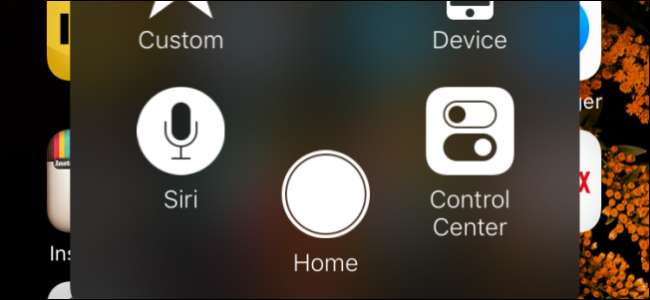
Um botão Home quebrado pode significar problemas e pode parecer que o dispositivo é praticamente inútil até que seja consertado ou substituído. No entanto, não é: você ainda pode acessar o botão Página inicial com uma pequena solução alternativa.
A chave é o recurso AssistiveTouch do iOS, que nós mencionado antes . AssistiveTouch funciona colocando um pequeno botão na tela inicial. Ao tocar nele, um menu útil aparecerá, permitindo que você acesse ações que normalmente são acionadas por meio de gestos ou botões.
Se você quebrou o botão home, pode habilitar o AssistiveTouch abrindo o aplicativo Ajustes do iPhone. Vá para “Geral”.
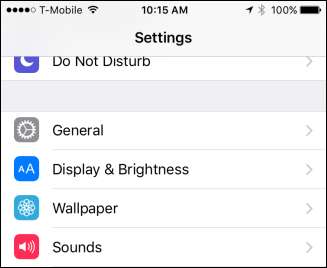
Uma vez nas configurações gerais, toque em “Acessibilidade” para abrir.

Agora que você está nas configurações de acessibilidade, pode abrir as configurações do “AssistiveTouch”.
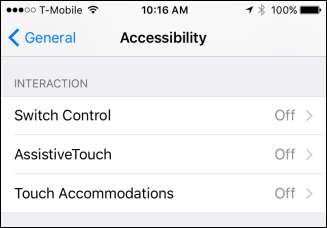
Aqui, você tem algumas opções. Primeiro, você pode simplesmente tocar em AssistiveTouch para ligá-lo.

Você também pode personalizá-lo neste menu. Toque em qualquer ícone para alterar sua função.
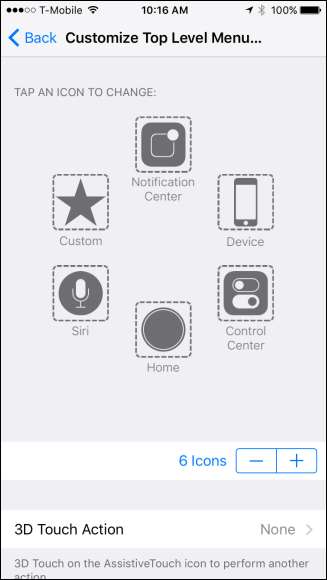
Uma nova tela será aberta, oferecendo várias alternativas.
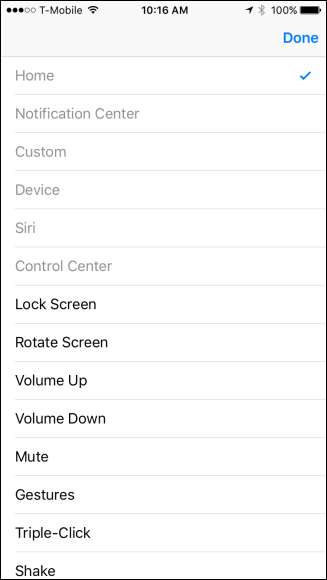
Não há botões suficientes no menu AssistiveTouch? Você pode adicionar mais dois para um total de 8 tocando no símbolo “+” abaixo, ou você pode reduzir o número tocando no símbolo “-”.
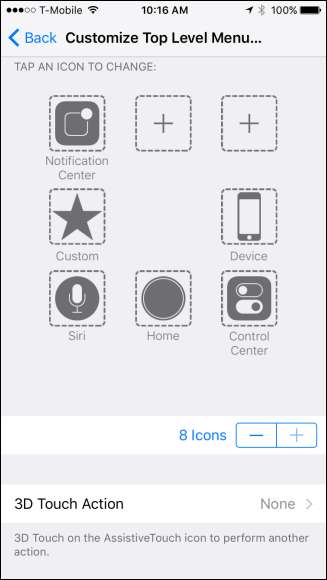
Além disso, você pode atribuir uma ação ao botão AssistiveTouch quando você aplica 3D Touch , o que significa que você pode pressioná-lo com força para invocar uma ação específica. Portanto, há capacidade para pelo menos 9 funções se você adicionar mais ícones ao menu AssistiveTouch.
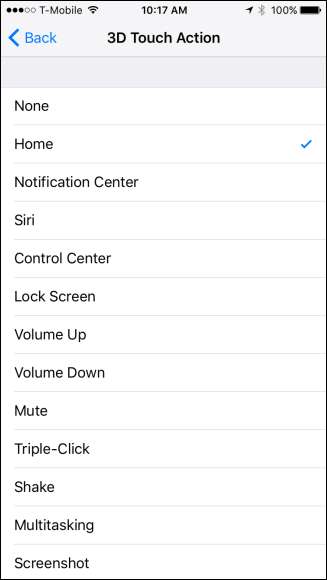
Depois de ativar o menu AssistiveTouch, um pequeno botão aparecerá ao longo da borda da tela do seu dispositivo. Você pode tocar e arrastar para movê-lo ao longo da borda para onde quiser. Quando você tocar nele, o menu AssistiveTouch aparecerá na tela inicial. Você já pode ver como é útil se o botão Home estiver inoperante.
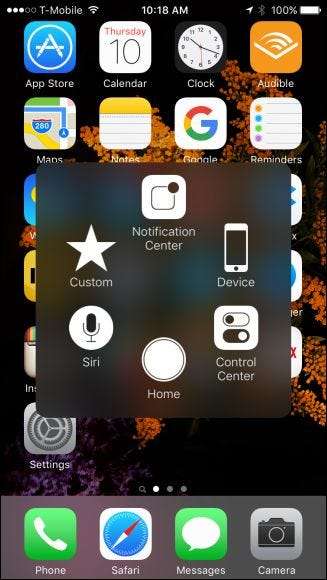
Há muito que você pode fazer com o menu AssistiveTouch que expandirá a funcionalidade do seu iPhone ou iPad. Embora todas essas funções já existam por meio de deslizar ou pressionar botões, isso as coloca todas na tela em um menu facilmente acessível. Não gosto de deslizar para cima para a Central de controle, ou talvez você tenha desligado ? Não tem problema, sempre que você quiser chegar ao Centro de Controle, ele está lá com o AssistiveTouch.
É claro que isso não substitui um botão Home antiquado e não tem a intenção de substituir, mas pode ser uma solução alternativa útil em vez de uma substituição ou reparo caro. Se houver algo, pelo menos lhe dará a capacidade de usar seu dispositivo enquanto espera por aquele compromisso do Genius Bar.







